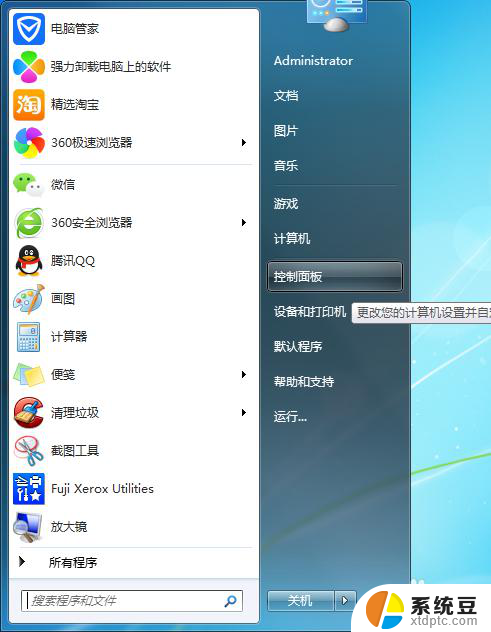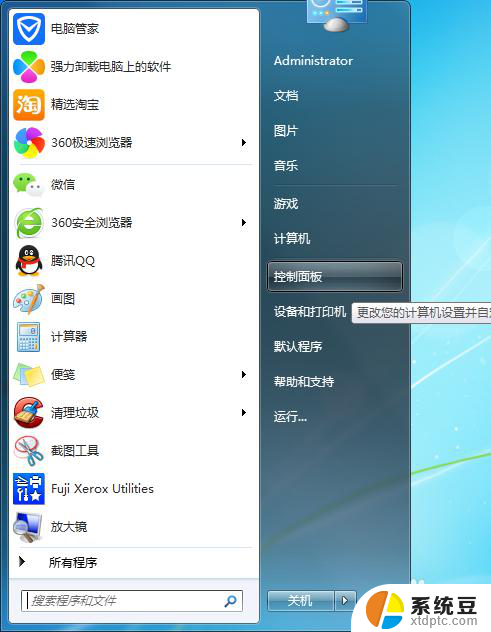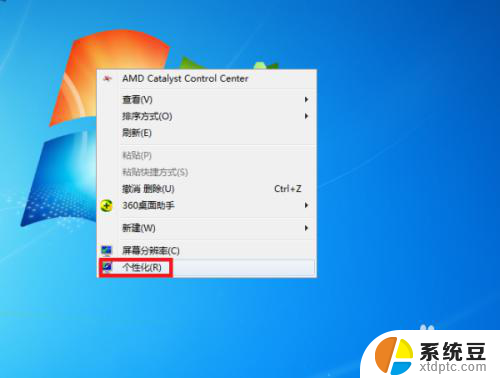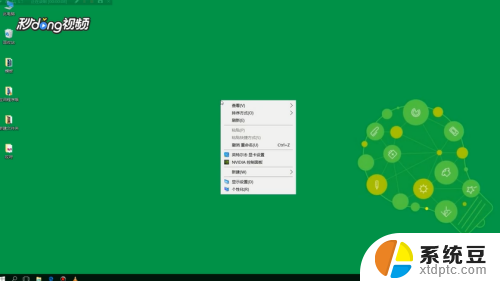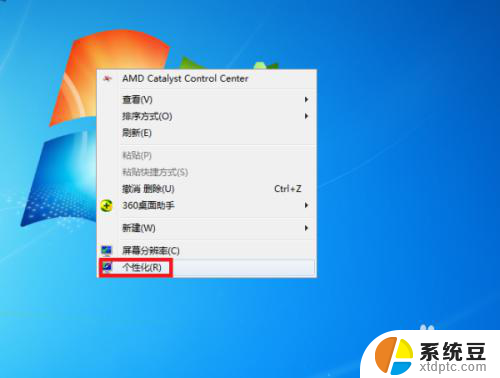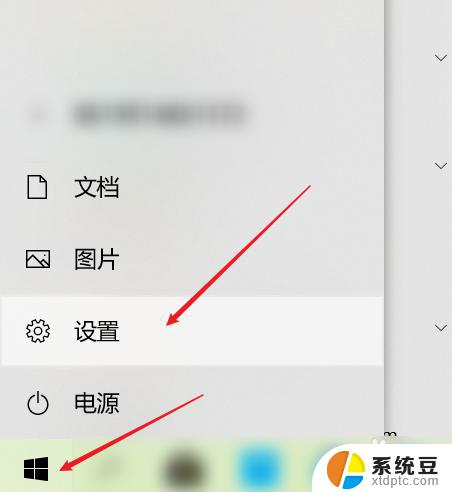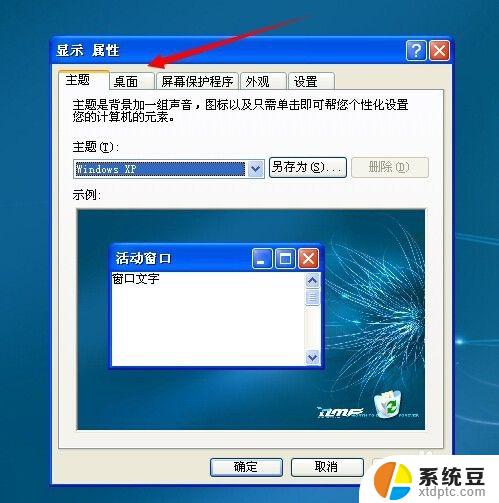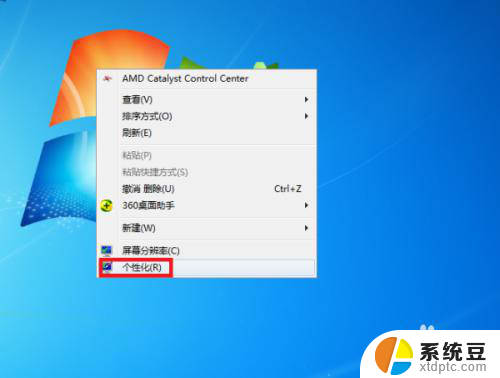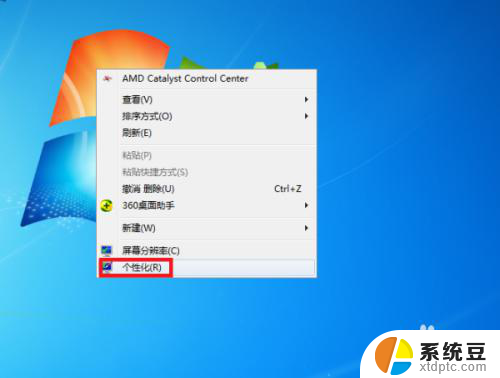为什么电脑壁纸占不满屏幕 电脑桌面背景壁纸黑色边缘怎么解决
电脑桌面背景壁纸黑色边缘是由于壁纸与屏幕分辨率不匹配所致,通常情况下,选择与屏幕分辨率相同的壁纸可以解决这个问题。如果没有合适分辨率的壁纸可选,可以尝试调整壁纸显示方式,选择填充或拉伸等选项来使壁纸充满屏幕。也可以通过调整壁纸的尺寸或使用专门设计用于不同分辨率的壁纸来解决这个问题。通过以上方法,可以有效解决电脑桌面背景壁纸黑色边缘的困扰。
步骤如下:
1.首先在电脑的桌面空白处,右键,选择“个性化”,这是在win8下的方法,其他系统的也是类似。
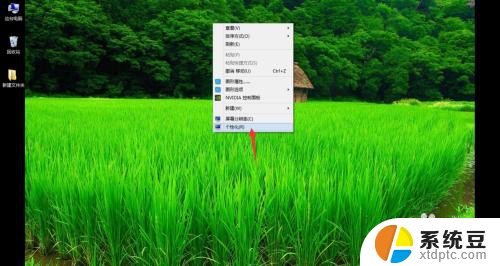
2.然后点击“桌面背景”,在弹出的窗口中点击“浏览”,找到我们下载好的图片。
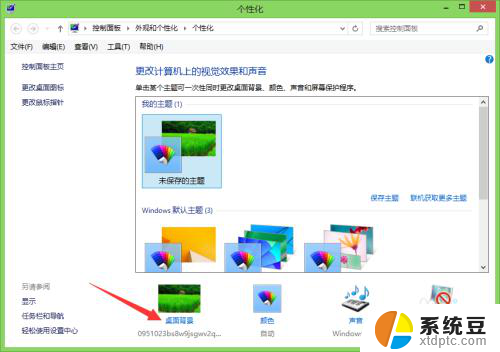
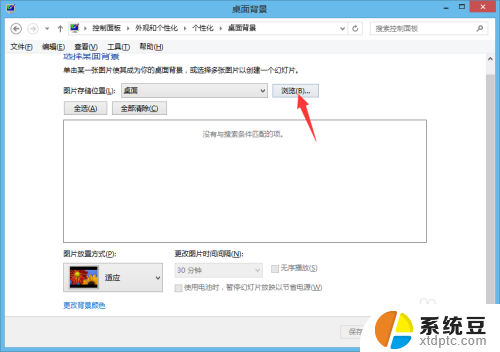
3.下面是导入了图片后的情况,我们要实现下载好作为桌面背景壁纸的图片,这个可以到网上找,都有非常的多。

4.之所以桌面背景壁纸不能满屏,是因为“图片放置方式”这里是“适应”。因为系统默认给我们的“图片放置方式”就是适应效果,我们通过更改就可以是桌面背景满屏了。
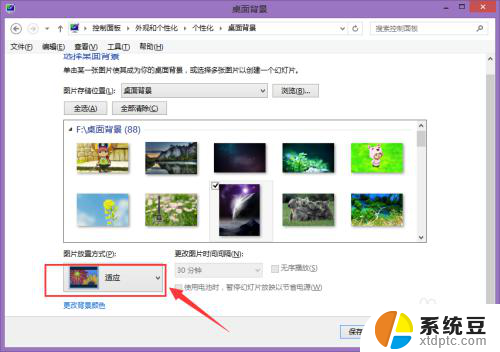
5.选择一张或者多张图片都可以,作为我们的桌面背景壁纸。然后点击“适应”后面的小三角,就会出现一个下拉列表,有“填充、适应、拉伸、平铺、居中”等,我们选择“填充”,然后点击“保存更改”。
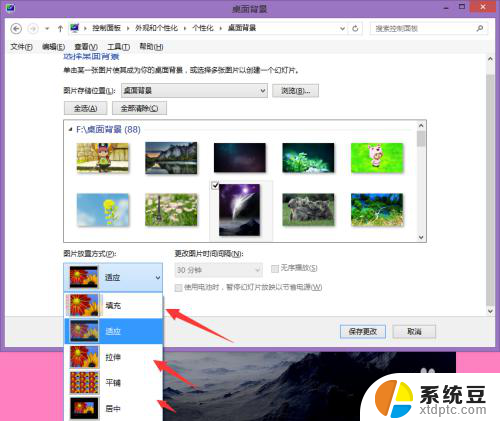
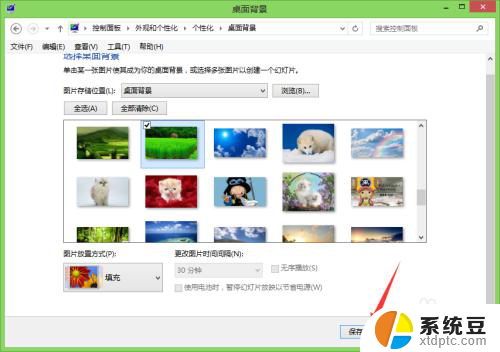
6.然后关闭桌面背景窗口,回到桌面。可以发现,现在桌面背景壁纸已经满屏了,两边的空出的黑色区域也没有了。

以上就是为什么电脑壁纸无法填满屏幕的全部内容,有需要的用户可以按照以上步骤进行操作,希望对大家有所帮助。